Проект «Облако знаний» – это универсальная образовательная платформа для учащихся и преподавателей школ. Интерактивные тренажеры по различным предметам, разработанные в рамках проекта, предоставляют пользователям интересный, современный и соответствующий различным тематикам школьной программы образовательный контент.
Для выполнения домашнего задания с материалами «Облако знаний» выполните следующие действия:
Шаг 1. Авторизуйтесь во ФГИС «Моя школа».
О том, как авторизоваться во ФГИС «Моя школа», читайте здесь.
Шаг 2. На открывшейся странице выберите «Задания» → «Домашние задания».
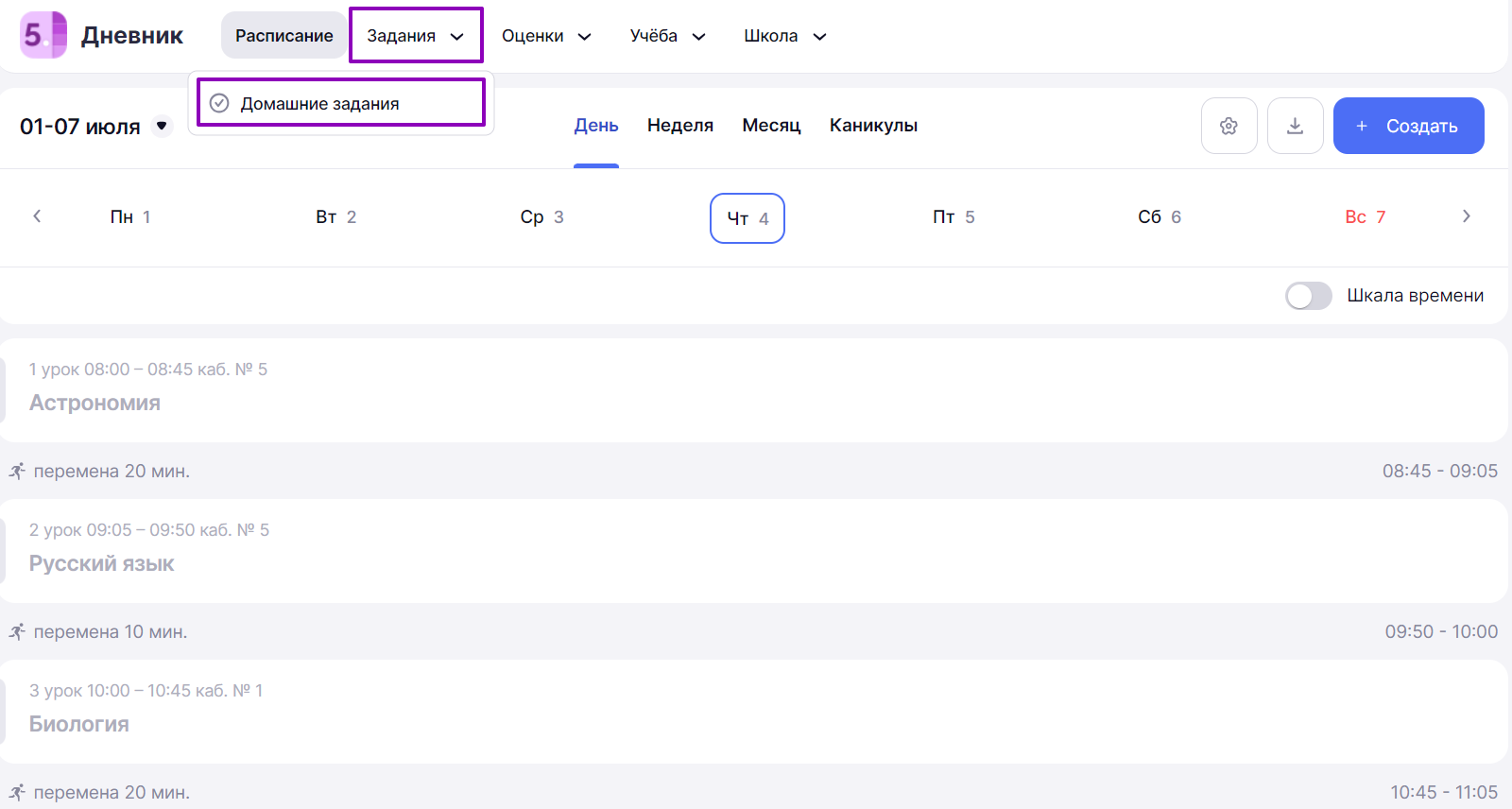
Домашние задания
Шаг 3. Для просмотра прошедших и ближайших домашних заданий переключите вкладку ![]() .
.
На вкладке «Ближайшие» отображаются домашние задания, которые необходимо выполнить в ближайшие дни, на вкладке «Прошедшие» отображаются домашние задания на прошедшие даты.
Шаг 4. Для сортировки выданных домашних заданий по предметам нажмите на ![]() и выберите необходимый предмет из списка.
и выберите необходимый предмет из списка.
Шаг 5. Выберите домашнее задание с заданиями «Облако знаний». Нажмите на ![]() , чтобы перейти к подробному описанию домашнего задания.
, чтобы перейти к подробному описанию домашнего задания.
К уроку может быть выдано несколько домашних заданий.
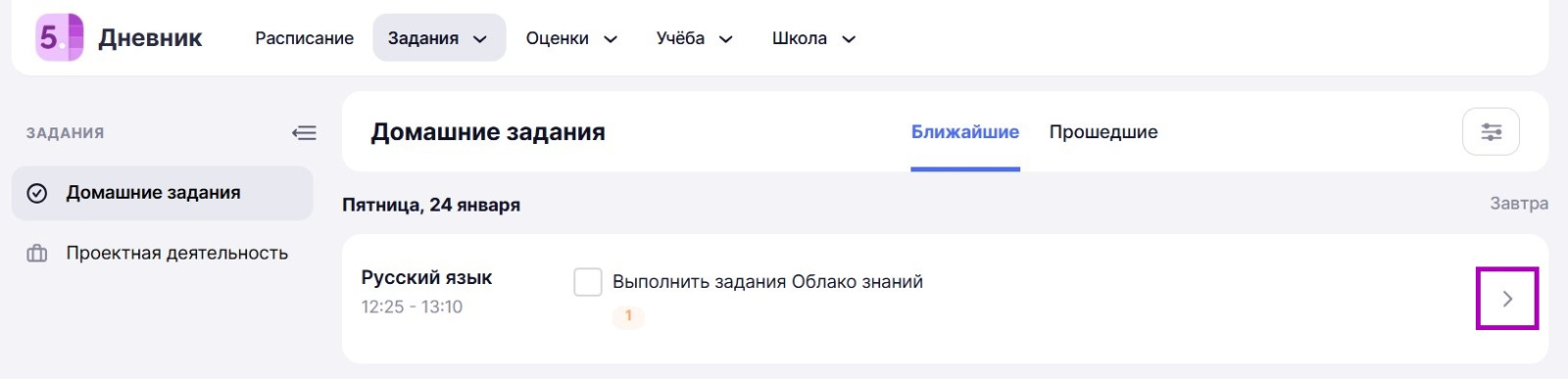
Переход к описанию домашнего задания
Шаг 6. Перейдите во вкладку «Домашнее задание».
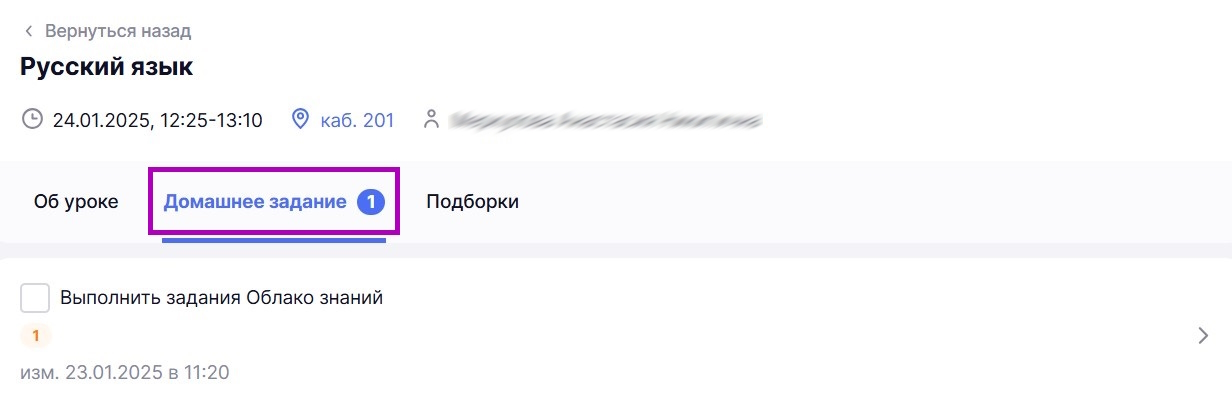
Вкладка «Домашнее задание»
Материалы, приложенные к домашнему заданию, могут быть как для выполнения, так и для изучения. В строке описания домашнего задания каждый материал имеет свой индикатор:
фиолетовый ![]() – материалы для изучения;
– материалы для изучения;
оранжевый ![]() – материалы для выполнения.
– материалы для выполнения.
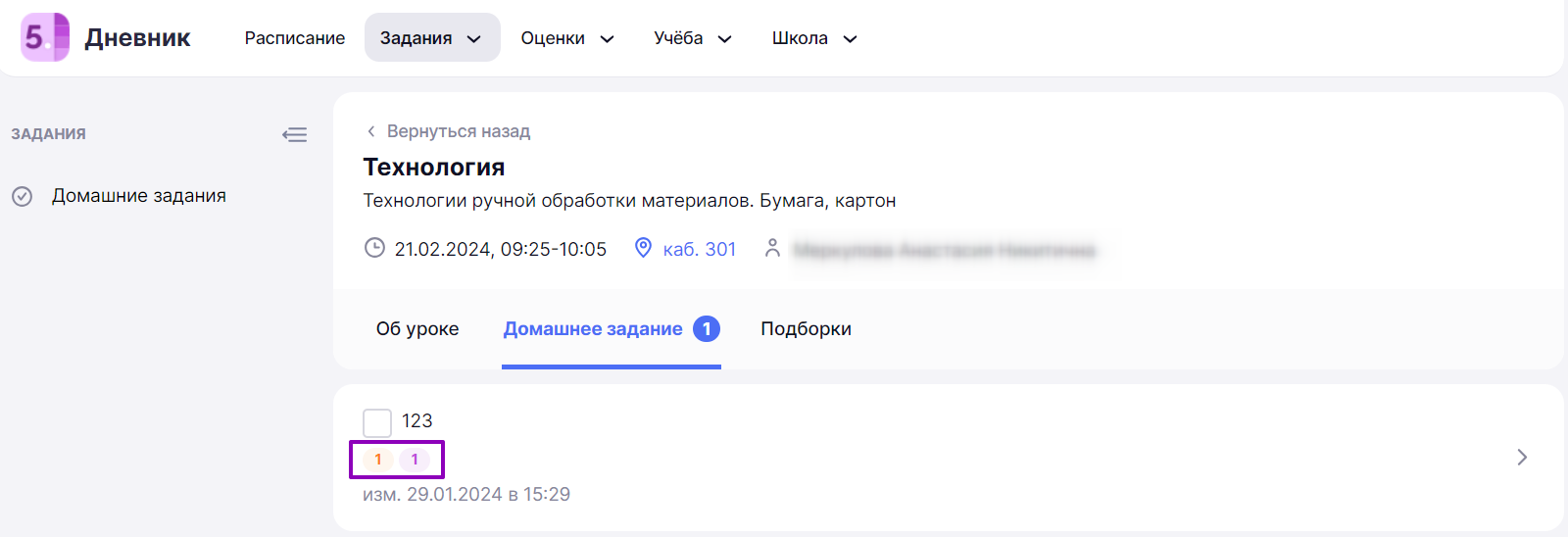
Индикаторы материалов
Шаг 7. Чтобы ознакомиться с содержанием домашнего задания, нажмите на ![]() .
.
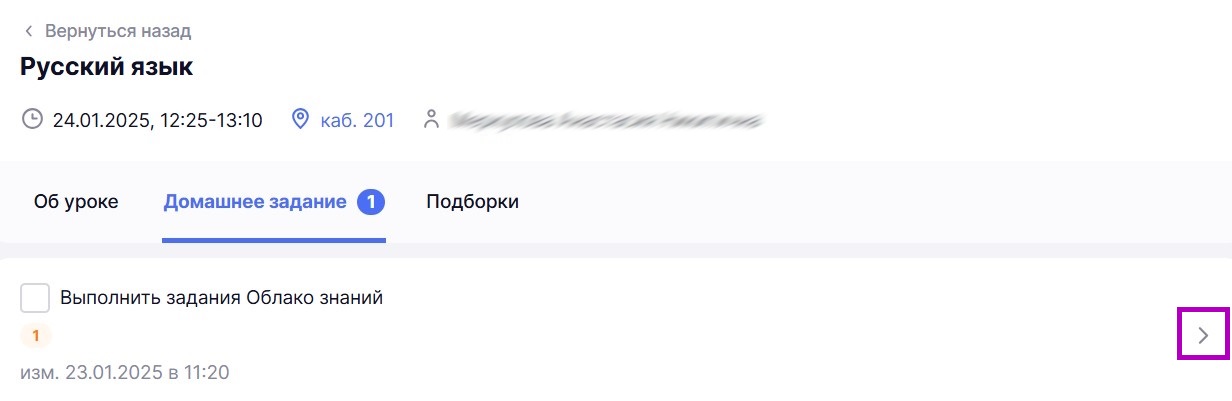
Строка с заданием
Откроется окно «Домашнее задание», где представлены материалы с пометкой «Выполняем» с заданиями «Облако знаний».
Шаг 8. Для перехода в задание нажмите на кнопку «Перейти».
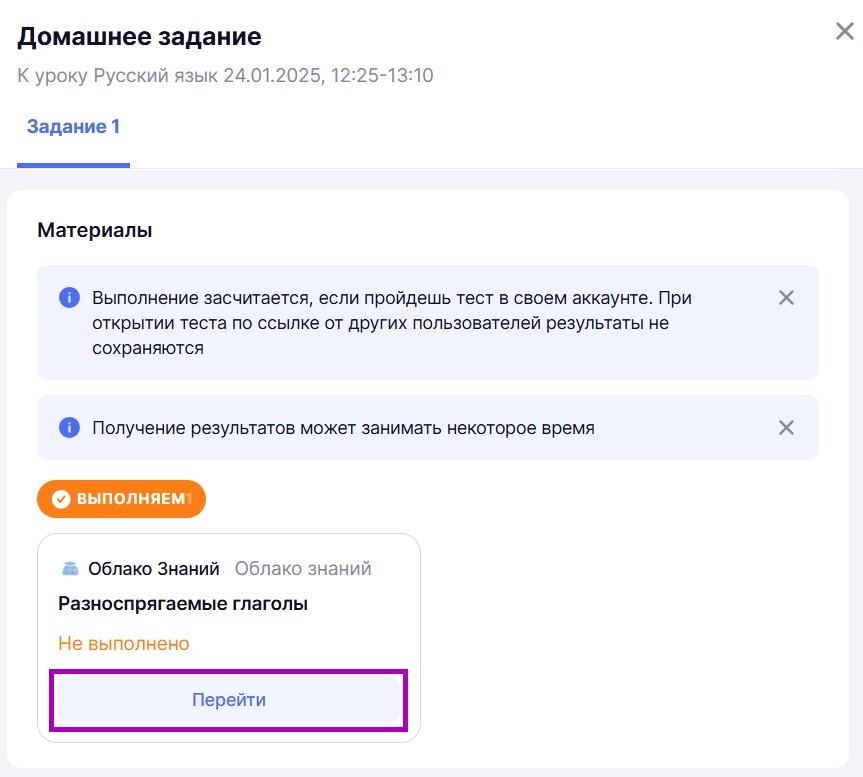
Кнопка «Перейти»
В новой вкладке браузера откроются задания для выполнения.
Шаг 9. Выберите ответ из предложенных и нажмите на кнопку «Ответить». Далее нажмите на кнопку перехода к следующему заданию.
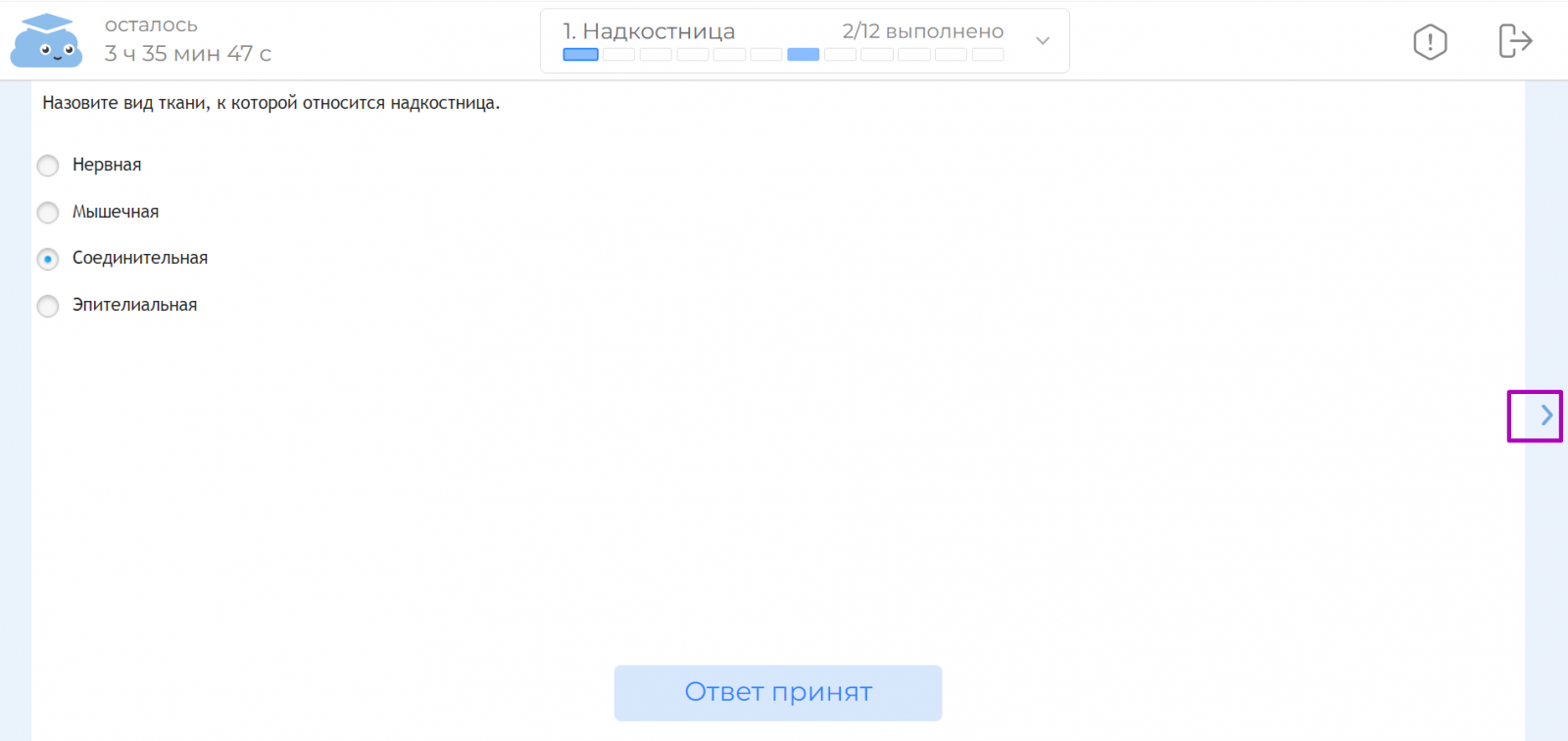
Переход к следующему заданию
Шаг 10. По завершению выполнения заданий нажмите на кнопку «Завершить» в верхнем правом углу страницы.
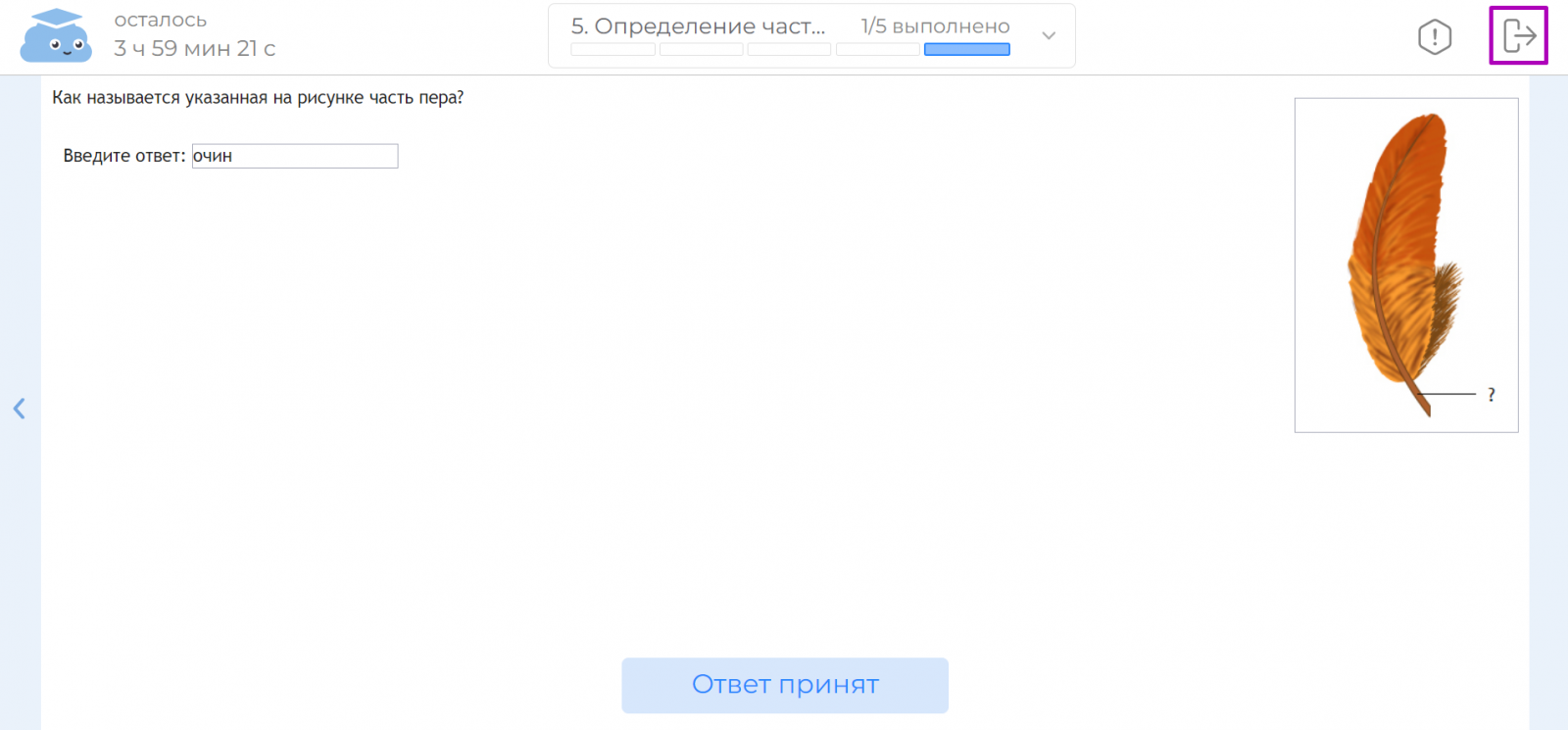
Завершение работы
Шаг 11. Откроется диалоговое окно с предупреждением. Нажмите на кнопку «Завершить работу».
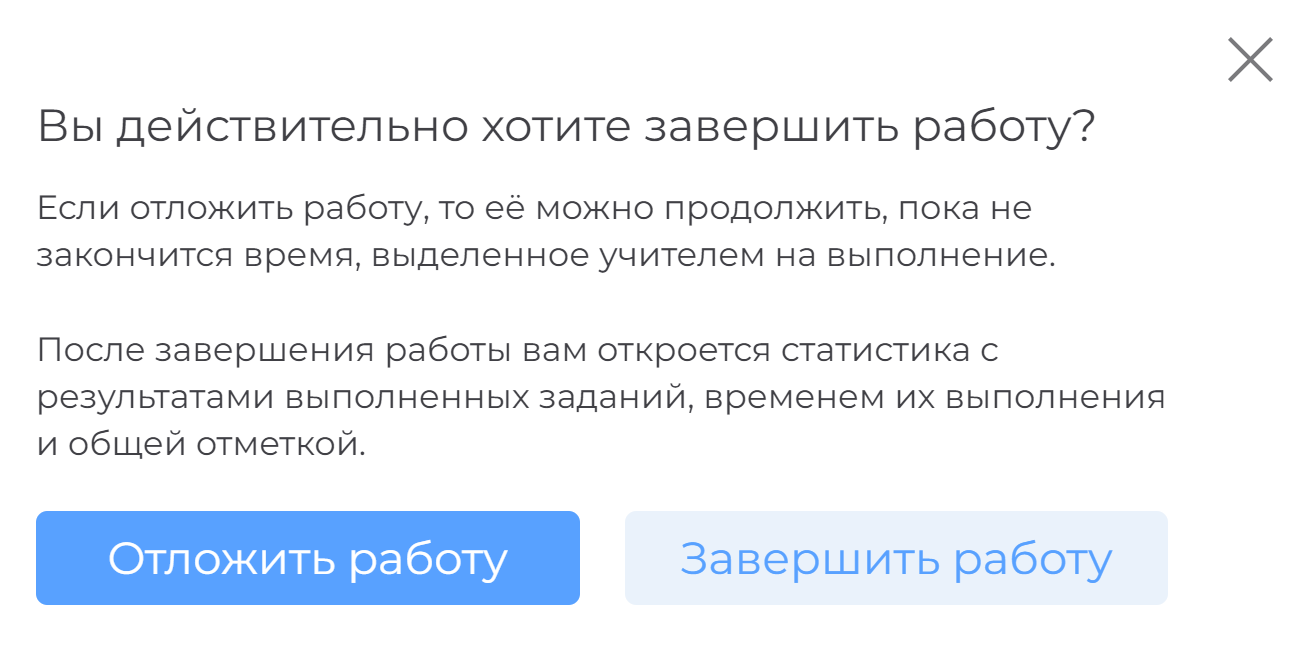
Диалоговое окно
По завершению работы откроется статистика выполнения работы.
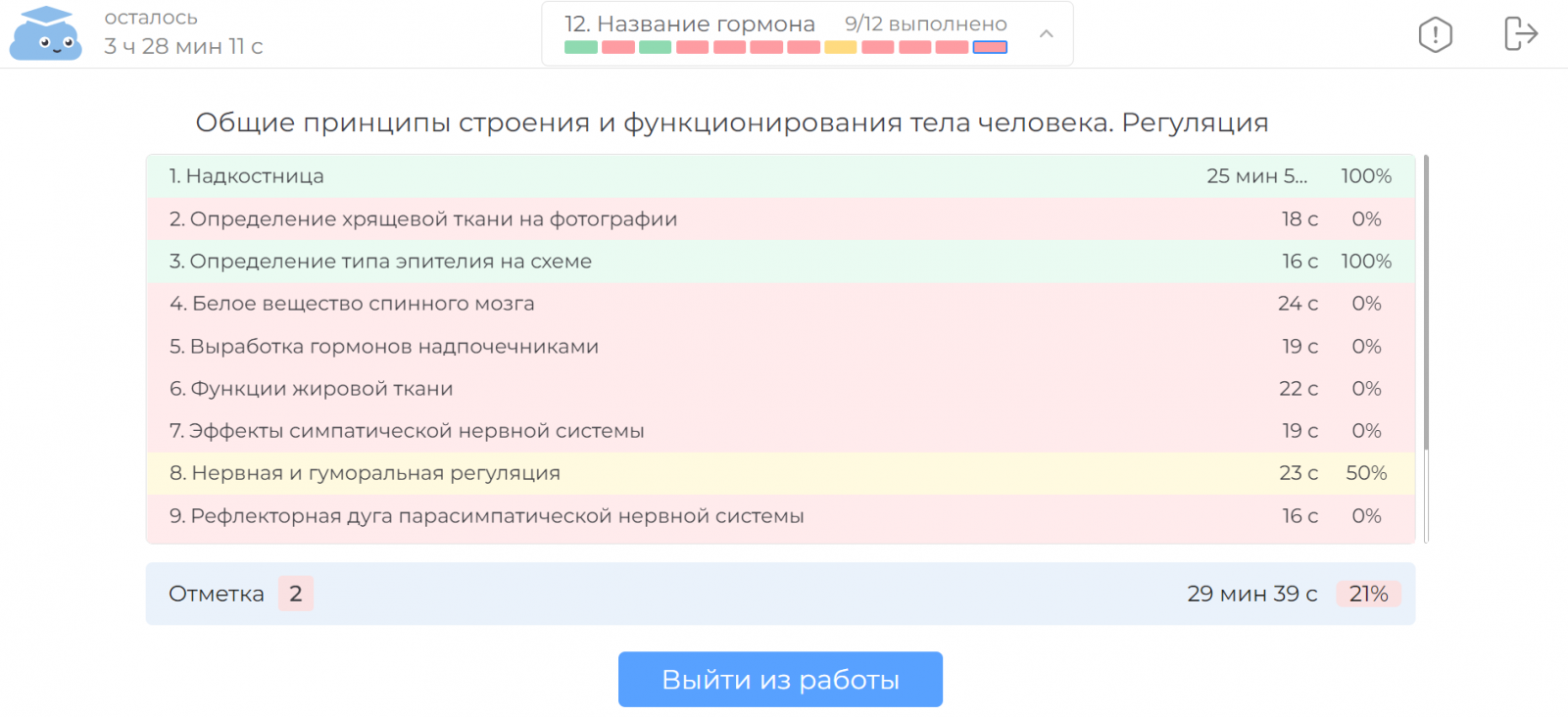
Статистика выполнения работы
В статистике ответы выделены несколькими цветами:
- зеленый – правильный ответ
- желтый – частично правильный ответ
- розовый – неправильный ответ
Результат выполнения также доступен в электронном дневнике. Вы сможете найти его в карточке урока во вкладке «Домашняя работа».
Шаг 13. При необходимости нажмите на кнопку «Результат» для перехода к результатам.
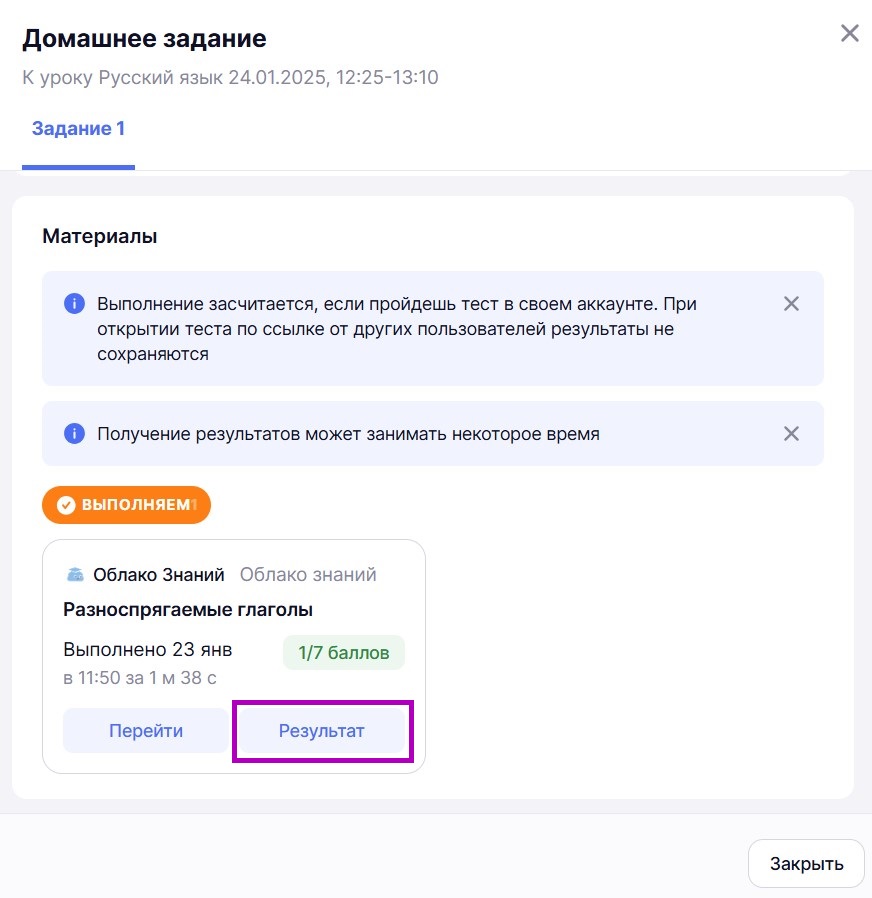
Результат выполнения в дневнике
Результат выполненных заданий в рамках домашнего задания передается в электронный журнал и дневник.
Учитель проверяет задания и выставляет отметку в электронном журнале. Выставленная отметка появится в электронном дневнике. Учитель может посмотреть, в каком именно задании учащийся допустил ошибку и какие варианты ответов были предложены учащимся.
Оглавление